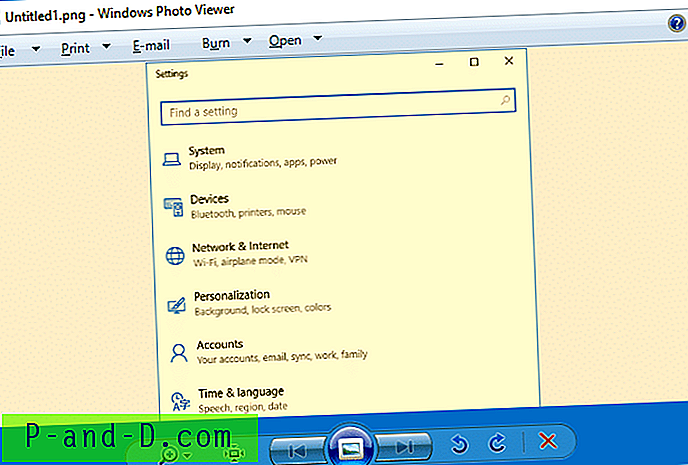Wygląda na to, że każde inne oprogramowanie chce obecnie zainstalować komponent, który uruchamia się po uruchomieniu komputera. Może to być dość frustrujące, gdy komputer bardzo wolno uruchamia system Windows, a następnie musisz poczekać, aż załadują się wszystkie niepotrzebne ukryte procesy i wszystko znajdzie się w zasobniku systemowym. Poczekanie kilku minut lub dłużej nie jest rzadkością po tym, jak pulpit jest widoczny, gdy te dodatki są załadowane, a komputer jest nadal praktycznie bezużyteczny, dopóki wszystko się nie skończy.

Ten problem nie tylko powoduje, że komputer uruchamia się znacznie wolniej, ale te elementy startowe również zużywają więcej pamięci systemowej, mogą zwiększać ruch internetowy i używać dodatkowej mocy obliczeniowej, aby wszystko działało w tle. Mając to na uwadze, sensowne jest, że zmniejszenie tego, co zaczyna się od komputera, może WIELKIE zmienić. Nie tylko szybkość uruchamiania systemu Windows, ale także pewne ulepszenia ogólnej wydajności.
Wyłączanie uruchamiania programów z systemu Windows jest jedną z najczęstszych poprawek systemowych, które można wykonać, a nawet jest to możliwe w samym systemie Windows. Oto kilka programów, które mogą wyświetlić listę elementów startowych i pomóc je wyłączyć lub usunąć. Jeśli znajdziesz element startowy, którego nie możesz zidentyfikować lub chcesz dowiedzieć się więcej, ten przydatny zasób witryny zawiera listę setek znanych procesów uruchamiania i podaje szczegółowe informacje o tym, czym są i czy można je bezpiecznie wyłączyć. Jeśli chcesz uzyskać więcej informacji na temat wyłączania elementów startowych za pomocą narzędzia konfiguracji systemu Windows (msconfig), przeczytaj kolejny artykuł na temat sposobów szybszego rozruchu systemu Windows.
1. StartUpLite
StartUpLite od Malwarebytes ma świetny pomysł, aby dać ci rozsądny opis tego, czym jest każdy element startowy i do czego służy. Niestety, wydaje się, że rozwój tego narzędzia już jakiś czas temu został zatrzymany, co jest prawdziwym wstydem, ponieważ jest to jeden z niewielu programów, który dostarcza użytecznych informacji na temat elementów startowych. StartUpLite jest przenośny i wystarczy pobrać program i uruchomić go, aby wyświetlić listę niektórych procesów w twoim starcie.
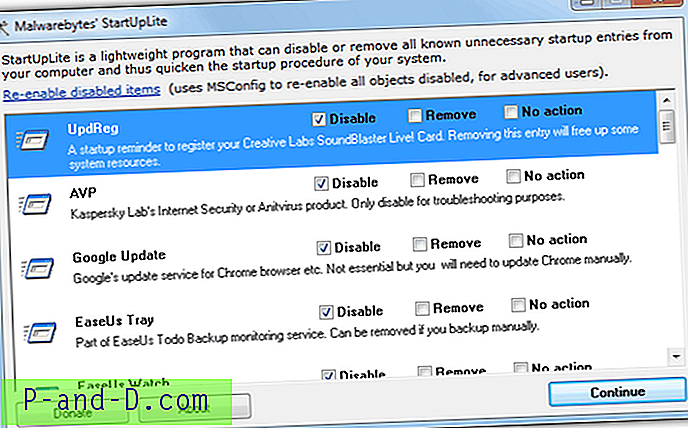
Domyślnie rozpoznawanych jest około 100 programów, co jest nieco małe w porównaniu do 1000 możliwych wpisów startowych. Przynajmniej dostaniesz kilka użytecznych szczegółów na temat tego, co zostanie wykryte, i możesz wyłączyć lub całkowicie usunąć element, co jest zalecane tylko, jeśli w 100% nie chcesz tego.
Pamiętaj, że elementy będą domyślnie ustawione na „Wyłącz”, więc jeśli chcesz je zachować, musisz je ustawić na „Brak działania” przed naciśnięciem przycisku Kontynuuj, aby przetworzyć. Chociaż wydaje się, że nie ma żadnych wstępnie skompilowanych list, StartupLite rozpozna plik tekstowy custom.txt w tym samym folderze, w którym możesz wstawić własną listę znalezionych elementów startowych, co jest świetną rzeczą, aby nadal dodawać nowe wpisy z czasem.
Pobierz StartUpLite
2. NirSoft WhatInStartup
Podobnie jak wszystkie narzędzia Nirsoft, WhatInStartup to małe narzędzie, które robi to, co zostało zaprojektowane, aby robić szybko i wydajnie, przy minimalnym wysiłku. Chociaż nie daje ci niestandardowego opisu, takiego jak StartupLite, otrzymasz pełne nazwy i wszelkie opisy, które wielu dostawców decyduje się wstawić do swoich plików wykonywalnych. WhatInStartup to mały przenośny plik wykonywalny, który działa na dowolnej wersji systemu Windows od 2000 do 7.
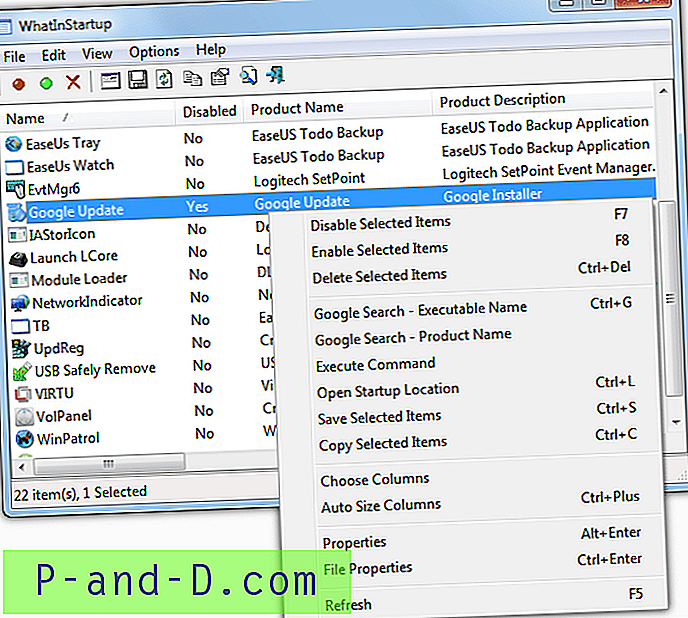
Są tam bardziej zaawansowane informacje, jeśli chcesz, w tym lokalizacje rejestru i ścieżkę do procesu, a także daty i rozmiary plików itp. Wpis można po prostu wyłączyć, włączyć lub usunąć za pomocą czerwonych i zielonych ikon lub klikając prawym przyciskiem myszy element startowy.
Menu kontekstowe zawiera również kilka innych przydatnych opcji, takich jak bezpośrednie rozpoczęcie wyszukiwania Google dla wybranej nazwy produktu lub nazwy pliku wykonywalnego, których można użyć, jeśli szczegóły dotyczące elementu startowego w WhatInStartup są nieco rzadkie. Bardziej zaawansowani użytkownicy mogą także spojrzeć na elementy startowe z instalacji offline systemu Windows.
Pobierz WhatInStartup
3. CCleaner
Ulubione narzędzie do usuwania prywatności i śmieci wszystkich użytkowników CCleaner ma również dość podstawową, ale wciąż doskonale użyteczną funkcję zarządzania elementami startowymi. Wyświetlana jest tylko nazwa programu, wydawca i lokalizacja, w której znajduje się plik wykonywalny, ale może to być wystarczająca informacja, aby zdecydować, co zrobić z wpisem.
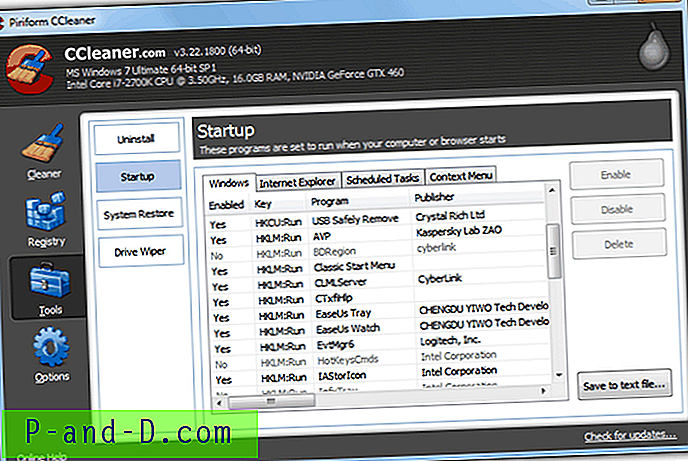
Po pobraniu i zainstalowaniu lub po prostu użyciu wersji przenośnej elementy startowe są wyświetlane po przejściu do przycisku Narzędzia i kliknięciu opcji Uruchamianie. Istnieją zwykłe opcje włączania, wyłączania lub usuwania wpisu, a opcja „Zapisz w pliku tekstowym” jest przydatna, jeśli zastanawiasz się nad utworzeniem niestandardowej listy dla narzędzia Malwarebytes StartUpLite powyżej.
Kilka bardziej zaawansowanych opcji w tym oknie dotyczy uruchamiania programu Internet Explorer, zaplanowanych zadań, a także pozycji menu kontekstowego, na które warto zajrzeć, gdy tam jesteś. CCleaner jest zdecydowanie narzędziem, które każdy powinien wypróbować przynajmniej raz, ponieważ działa na prawie każdej wersji systemu Windows i jest tak dobry w tym, co robi z nadmiernie skomplikowanymi rzeczami.
Pobierz CCleaner
4. Glary Startup Manager / Quick Startup
Ten program jest dostępny jako samodzielny program instalacyjny lub jako część doskonałego oprogramowania do konserwacji i optymalizacji Glary Utilities, które ma również wersję przenośną, jeśli nie chcesz niczego instalować.
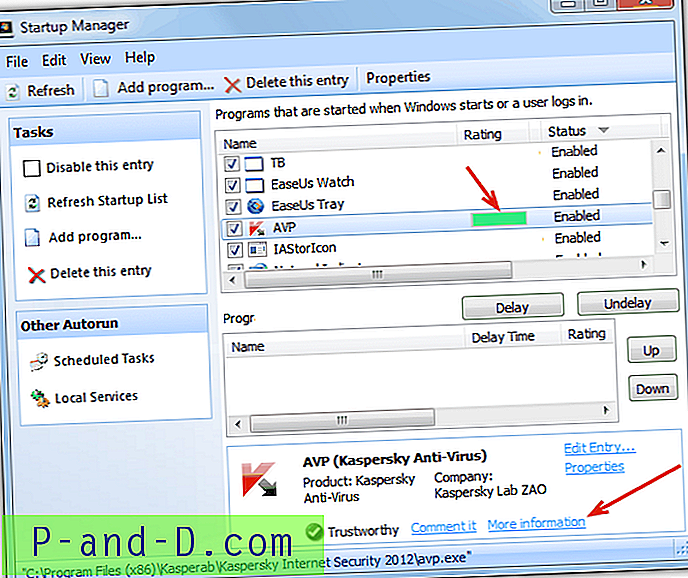
Glary ma dodatkową funkcję, która jest systemem oceny bezpieczeństwa opartym na społeczności i oceniającym rozpoznany element startowy na podstawie opinii innych użytkowników. Im bardziej czerwony pasek oceny, tym bardziej bezużyteczny, a nawet potencjalnie niebezpieczny proces uruchamiania został oceniony. Kliknij link „więcej informacji” u dołu, aby przejść do strony internetowej Glarysoft Community, gdzie możesz dowiedzieć się więcej i przeczytać komentarze innych użytkowników, którzy napotkali ten sam proces uruchamiania.
Wpisy można włączyć, wyłączyć lub usunąć. Inną przydatną funkcją jest możliwość opóźnienia elementów startowych o ustaloną liczbę sekund, co można wypróbować, jeśli masz wiele elementów startowych, które chcesz zachować, ponieważ wszystkie będą próbować załadować na raz. Przesunięcie czasu ładowania może pomóc w szybszym reagowaniu systemu po pierwszym uruchomieniu komputera po uruchomieniu. Glary Startup Manager / Quick Startup działa od Windows 9x do Windows 7.
Pobierz Glary Utilities, w tym Startup Manager
Pobierz Glary Szybki start
5. Autoruns
Żaden artykuł o elementach startowych nie byłby kompletny bez wspomnienia o ulubionym narzędziu technicznym Autoruns do wykonania zadania! Chociaż nie dla początkującego, Autoruns pokazuje wpisy dotyczące wielu opcji uruchamiania, nie tylko standardowych elementów procesu, takich jak Zaplanowane zadania, Sterowniki, Usługi, funkcje sieciowe i wiele innych.
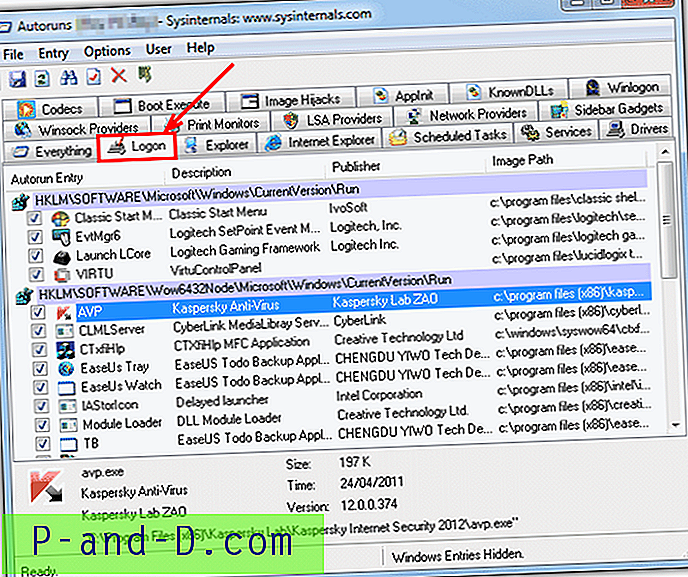
Autoruns to samodzielny plik wykonywalny, więc po prostu uruchom go i wybierz kartę Logowanie, aby zobaczyć wszystko w programie na raz. Kliknięcie wpisu pokazuje szczegółowe informacje na jego temat w dolnej części okna i możesz odznaczyć, aby wyłączyć lub podświetlić i usunąć. Istnieją również opcje analizy elementów startowych systemu offline i wyszukiwania w Internecie nieznanych lub podejrzanych pozycji.
Autoruns to narzędzie, bez którego nie ma zaawansowanego użytkownika, i świetnie nadaje się do analizowania większości rzeczy związanych z procesem uruchamiania systemu Windows. Działa w systemie Windows XP i nowszych.
Pobierz Autoruns